平成20年度(平成21年3月)に全学システムとしてICカード認証プリンタシステムが導入され、 学生証/教職員証を用いた認証による印刷(オンデマンド印刷)が可能になりました。 今回の記事では、このオンデマンド印刷について説明します。
※現在は情報A棟の各階の共用機器室(プリンタ部屋)にオンデマンド印刷用プリンタが設置されています。
はじめに
いきなりですが、皆さんこんな経験はないでしょうか。
「これ印刷しないといけないけど、プリンタは共用の場所にあるから人に見られると困るなあ・・・」
「誰かが大量に印刷をしてるから、一度席に戻ってまた取りに行くとするか・・・」
各研究科棟(A-F棟)に設置している全学システムのプリンタは、各階にそれぞれ1台のみです。先生方でも学生さんでも、多かれ少なかれこんなことを思ったことがあるかと思います。
こんなときには、学生証/教職員証を用いた認証による印刷(オンデマンド印刷)を行うと便利です。
オンデマンド印刷を行うには
オンデマンド印刷と言うと難しく聞こえるかもしれませんが、簡単に言えば、ICカード(学生証/教職員証)による本人確認 を行ってから印刷を行うしくみのことです。以下にその流れを簡単に示します。
- プリンタサーバへ印刷ジョブを送ります。
※実際は、プリンタサーバ(isprint-1)内の alspr というキューに印刷ジョブを送っています。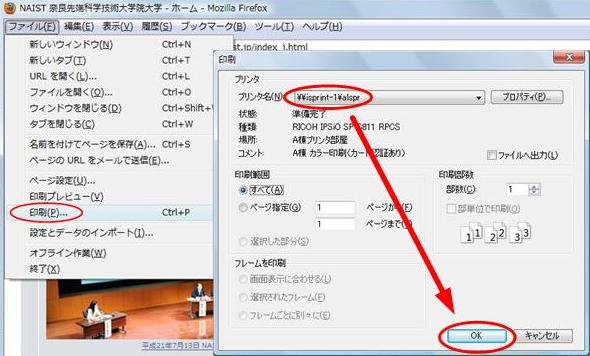
- 印刷したいプリンタの前でカードリーダに自分の学生証/教職員証をかざします。
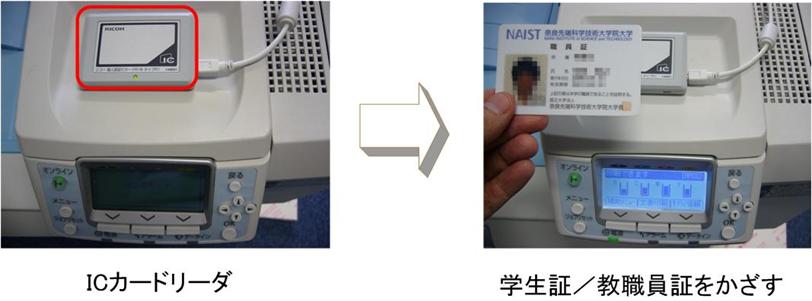
- 自分の印刷ジョブが、学生証/教職員証をかざしたプリンタから印刷されます。
※プリンタサーバ(isprint-1)上のキューalsprに溜まっている自分の印刷ジョブが出力されます。
オンデマンド印刷のしくみ
では具体的にどのようなしくみでオンデマンド印刷が行われているか説明します。 イメージをつかんで頂けるよう簡単に以下のように図にまとめました。プリントアウトされるまでの流れを順に見ていきましょう。
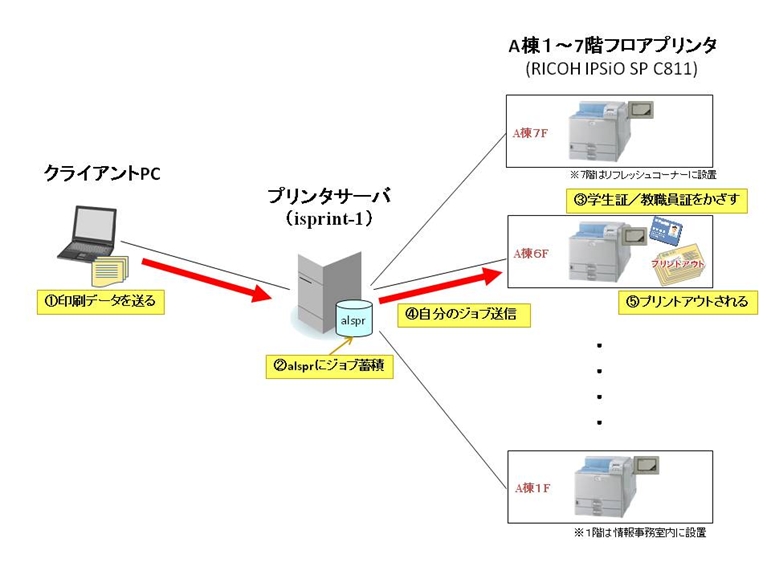
- まずプリンタサーバに印刷データを送ります。
- その印刷データ(ジョブ)がプリンタサーバに蓄積されます。
- プリントアウトしたいプリンタ(この例ではA棟6Fのプリンタ)上のカードリーダに自分の学生証/教職員証をかざします。
- プリンタサーバに溜まっている自分のジョブがプリンタ(この例ではA棟6Fのプリンタ)に送信されます。
- 印刷データがプリントアウトされます。
同システムでは、カードリーダを設置しているどのプリンタ(現在は、情報A棟1-7階のみ)からでも出力できる ロケーションフリー印刷機能も備えています。いつも使っているプリンタが印刷中(他のユーザが使用)で時間がかかりそうな時は、別の階のプリンタで学生証/教職員証をかざせば 待たずにプリントアウトが出来ます。機密文書等の印刷に加えて、こういう便利な使い方も可能となります。
まだ使ったことがないという方は、是非これを機会に一度オンデマンド印刷を体験してみてください。
※現在はA棟のフロアプリンタのみが対象です。
今年度末にはバイオ棟・物質棟・事務局棟にも、、
現在、オンデマンド印刷用プリンタ(Ricoh IPSiO SP C811)が設置されているのは、情報A棟の各フロア(階)のプリンタ 部屋のみですが、今年度末には情報B棟・バイオ棟・物質棟・事務局棟にも拡大(すべてではありませんが)される予定ですので、 私には関係ないと思われた先生方や学生さんもあと半年程待ってもらえればと思います。